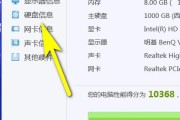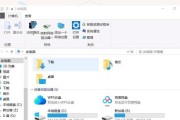许多用户在使用华为电脑时可能会遇到右键点击后屏幕黑屏的问题,这一现象不仅影响了日常使用的便捷性,同时也可能让人误解为硬件故障。本文将深入分析华为电脑右键黑屏的可能原因,并提供一系列实用的解决方法,帮助用户快速恢复正常的电脑使用体验。
华为电脑右键黑屏的可能原因
在开始解决问题之前,我们需要了解导致华为电脑右键点击导致黑屏的可能原因:
1.驱动程序问题:
驱动程序是操作系统与硬件沟通的桥梁,如果驱动程序出现问题,可能会导致系统无法正确处理某些操作,包括鼠标右键的响应。
2.系统文件损坏:
操作系统中的某些关键文件可能因为意外删除或损坏,导致右键菜单无法正常弹出。
3.第三方软件冲突:
安装的某些第三方软件可能会与系统功能冲突,影响到右键菜单的正常显示。
4.硬件故障:
虽然较为罕见,但也不排除存在硬件故障,比如鼠标自身故障或是主板接口问题。

如何解决华为电脑右键黑屏问题
步骤一:检查驱动程序
开始排查之前,首先要确保所有的驱动程序都是最新的。
1.打开设备管理器,查看鼠标设备是否存在感叹号提示。
2.访问华为官方网站,下载并安装最新的鼠标驱动程序。
步骤二:系统文件检查
1.使用系统文件检查器来检查和修复损坏的系统文件。在开始菜单中搜索“命令提示符”,以管理员身份运行。
2.输入`sfc/scannow`命令,然后按回车键开始扫描。
步骤三:排查第三方软件冲突
1.以安全模式启动电脑,安全模式会加载最少的驱动程序和启动程序。
2.在安全模式下,尝试右键点击,如果问题依旧,可能是硬件问题;如果正常,可能是第三方软件冲突导致。
3.进入正常模式,逐个卸载最近安装的软件,直到找到可能产生冲突的软件并进行处理。
步骤四:硬件测试
1.更换其他鼠标进行测试,以排除鼠标自身故障。
2.尝试在其他电脑上使用同一鼠标,以判断是否是鼠标故障。
3.如果怀疑是主板接口问题,建议联系专业技术人员进行检查或联系华为售后服务进行专业维修。
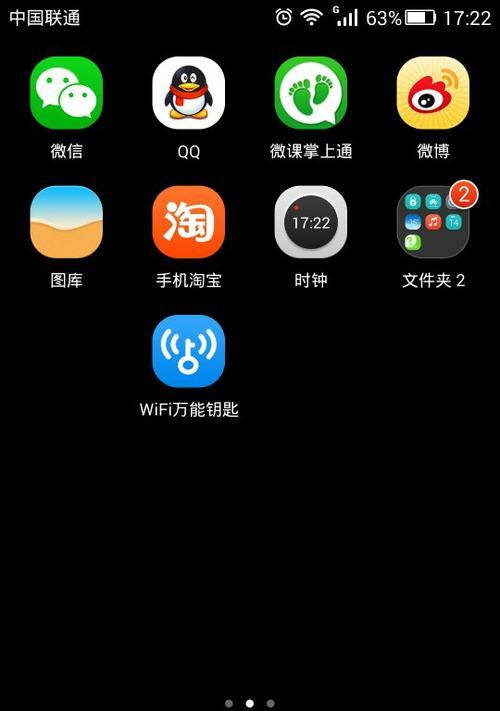
常见问题解答
问:如果更新了驱动程序,问题依然没有解决怎么办?
答:如果驱动更新后问题仍未解决,可以尝试通过系统还原至问题出现之前的状态或重装操作系统,以排除系统文件损坏的可能性。
问:安全模式下右键点击没有问题,回到正常模式就黑屏是什么原因?
答:这通常意味着问题是由最近安装的软件引起的。可以尝试通过系统还原到未安装该软件之前的状态或使用杀毒软件进行深入扫描,排意软件的可能。

综合以上
在面对华为电脑右键点击黑屏的情况时,用户可以按照本文所提出的步骤进行排查和处理。从驱动更新到系统文件检查,再到第三方软件的排查和硬件的自我测试,一系列综合的解决方法可以帮助用户定位问题源头,从而有效解决右键黑屏的问题。
本文的内容旨在为您提供全面的解决方案和背景信息,希望您能从中获得帮助。如果您有更多疑问或需要进一步的指导,请咨询专业的技术支持。
标签: #电脑